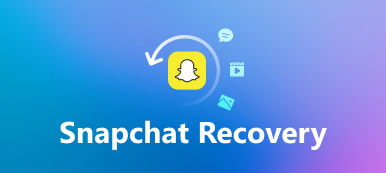Snapchat to jedna z najpopularniejszych aplikacji wiadomości na całym świecie, która pozwala komunikować się ze znajomymi i rodziną za pomocą obrazów i multimediów. Według najnowszych badań ma ponad 150 milionów aktywnych użytkowników uzyskujących dostęp do Snapchata co najmniej raz dziennie.
Z biegiem czasu użytkownicy mogą gromadzić wiele wiadomości i rozmów w Snapchacie, szczególnie w przypadku aktywnych użytkowników codziennie. W tym samouczku powiemy Ci, jak usunąć rozmowy Snapchata. Dzięki naszym przewodnikom możesz wyczyścić Snapchata i zwolnić miejsce na iPhonie i telefonie z Androidem.
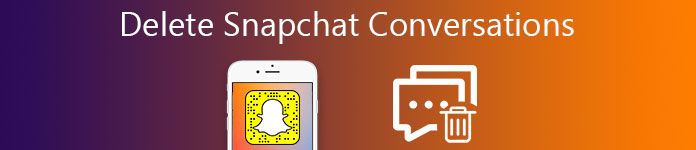
- Część 1: Jak usunąć zapisane wiadomości Snapchata
- Część 2: Jak wyczyścić konwersacje w Snapchacie
- Część 3: Rozmowa Snapchata nie zniknie, jak usunąć?
- Część 4: Często zadawane pytanie dotyczące usuwania wiadomości Snapchata
Część 1: Jak usunąć zapisane wiadomości Snapchata
Snapchat pozwala na korzystanie z treści multimedialnych do kontaktu z innymi, więc wiadomości zwykle zajmują więcej miejsca niż wiadomości tekstowe. To sprawia, że usuwanie konwersacji Snapchata jest niezbędną umiejętnością wśród użytkowników Snapchata. Chociaż wiadomości są automatycznie usuwane z platformy Snapchat, pobrany plik pozostanie na twoim smartfonie, dopóki nie usuniesz go ręcznie. Jeśli niektóre wiadomości zostały zapisane w Snapchacie przez długie naciśnięcie, poniższe czynności mogą pomóc w usunięciu ich ze smartfonu.
Krok 1. Otwórz aplikację Snapchat, wybierz rozmowę i dotknij dowolnej zapisanej wiadomości, którą chcesz usunąć.
Krok 2. Po odznaczeniu wiadomości na szaro, wyjdź z czatu.
Krok 3. Aby sprawdzić, czy wiadomość została usunięta, ponownie przejdź do czatu, a wiadomość powinna zniknąć.
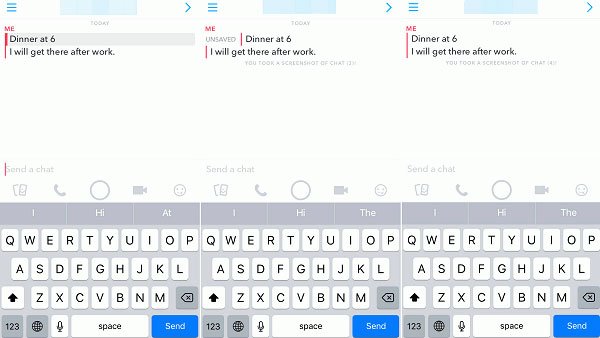
Uwaga: Powinieneś zrozumieć, że konwersacje Snapchata są dwukierunkowe. Jeśli jeden z kontaktów zapisuje wiadomość, pozostanie ona zarówno nadawcą, jak i nadawcą. Jeśli wiadomość jest nadal w telefonie komórkowym po jej usunięciu, oznacza to, że inny kontakt zapisał ją. Wiadomość pozostanie w twoim Snapchacie, dopóki drugi kontakt go nie usunie.
Ponadto, jeśli wysłałeś wideo w rozmowie, wideo, które przesyłasz do Snapchat nie usunie.
Część 2: Jak wyczyścić konwersacje na Snapchacie
Usuwanie rozmów Snapchat jeden po drugim może być żmudnym procesem, jeśli jesteś na nim rozmowny. Istnieje prostszy sposób na usunięcie rozmów Snapchat.
Krok 1. Uruchom także aplikację Snapchat i dotknij przycisku „duch” w lewym górnym rogu ekranu. Następnie wybierz menu „Ustawienia” za pomocą przycisku zębatego.
Krok 2. Następnie przewiń w dół, aby znaleźć opcję „Wyczyść rozmowy” i naciśnij ją, wybierz rozmowę, którą chcesz usunąć, i dotknij przycisku krzyżyka obok niej. Powtórz operację w przypadku innych rozmów, aby usunąć rozmowy Snapchat.
Krok 3. Aby wyczyścić wszystkie rozmowy, dotknij „Wyczyść wszystko” w prawym górnym rogu, aby zakończyć je jednym kliknięciem.
Uwaga: teraz rozmowy Snapchat powinny zostać usunięte z urządzenia, z wyjątkiem zapisanych wiadomości i zdjęć.
Krok 4. Jeśli chcesz zwolnić miejsce i zwiększyć wydajność swojego telefonu komórkowego, być może powinieneś wyłączyć funkcję automatycznego zapisywania zdjęć w Snapchacie. Naciśnij przycisk „duch” i przejdź do „Wspomnienia”. Pamiętaj, aby odznaczyć opcję „Automatyczne zapisywanie historii”. W ten sposób możesz zatrzymać zapisywanie zdjęć Snapchata na telefonie komórkowym.
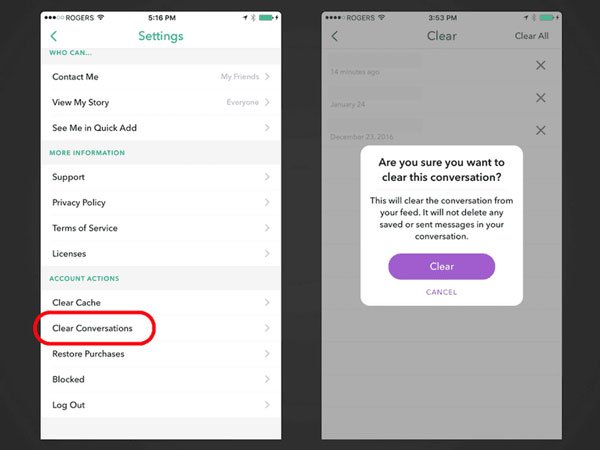
Część 3: Rozmowa Snapchata nie zniknie, jak usunąć?
Istnieje kilka czynników, które sprawiają, że rozmowa Snapchata nie zniknie ze smartfona. Przede wszystkim funkcja Wyczyść rozmowy nie może usuwać rozmów Snapchata zapisanych na urządzeniu. Ponadto, jak wspomniano wcześniej, jeśli inny kontakt już zapisał wiadomości, nie można ich usunąć z telefonu komórkowego. Wydaje się, że rozwiązanie tego problemu jest oczywiste.
Krok 1. Przed usunięciem rozmów Snapchat otwórz każdą rozmowę, sprawdź, czy wiadomości są zapisane na smartfonie. Jeśli tak jest, naciśnij i przytrzymaj tę wiadomość, aby zmienić status na niezapisany. Teraz spróbuj ponownie usunąć rozmowę Snapchata.
Krok 2. Jeśli rozmowa Snapchat nadal pozostaje w smartfonie, oznacza to, że inny kontakt zapisał ją. Rozwiązanie jest proste. Najpierw poproś znajomego, aby przekierował wiadomość do niezapisanego statusu. Jeśli drugi kontakt odmówi, możesz wypróbować wymazywanie Snapchata innej firmy, chociaż nie sugerujemy, abyś to zrobił, biorąc pod uwagę cyberbezpieczeństwo. Bardziej drastycznym rozwiązaniem jest bezpośrednie usunięcie kontaktu.
Część 4: Często zadawane pytanie dotyczące usuwania wiadomości Snapchata
Snapchat to specjalna sieć społecznościowa i aplikacja wiadomości błyskawicznych. Specjalny projekt Snapchata generuje kilka pytań związanych z usuwaniem rozmów i wiadomości Snapchata, takich jak
1. Czy mogę wycofać wiadomość Snapchat wysłaną do innych osób, jeśli wysłałem wiadomość do niewłaściwego kontaktu?
Rozwiązanie: Oficjalnie Twoja wiadomość powinna zostać wyświetlona w ciągu 10 sekund po wysłaniu. W przeciwnym razie wiadomość zostanie usunięta, chyba że receptorowi uda się zrobić zrzut ekranu. Ale Snapchat nie oferuje żadnej funkcji do odsłaniania lub wycofywania wysłanych wiadomości. Są dwie rzeczy, które możesz wypróbować, jeśli receptor nie przyjrzy się natychmiast wiadomości, zablokuje kontakt lub usunie twoje konto.
Aby zablokować kontakt w Snapchacie, otwórz listę kontaktów w aplikacji Snapchat, wybierz kontakt do zablokowania, dotknij przycisku „koła zębatego” i wybierz „Zablokuj” z menu podręcznego. Według naszego testu sposób ten działa w przypadku wiadomości multimedialnych. Jeśli wybierzesz bardziej drastyczną metodę, otwórz Snapchata, przejdź do „Ustawienia”> „Wsparcie”> „Usuń” konto, wprowadź hasło i usuń swoje konto Snapchat.
2. Czy druga osoba może to zobaczyć, jeśli usunę konwersację Snapchata?
Po usunięciu wiadomości lub rozmów w Snapchacie po prostu znikają z urządzenia, ale z drugiego kontaktu. Innymi słowy, druga osoba może nadal czytać wiadomości.
3. Czy jeśli usuwam konwersacje Snapchata na iPhonie, mogę je odzyskać?
Niestety Snapchat nie pozwala odzyskać usuniętych wątków Snapchata. Jeśli naprawdę potrzebujesz zniknąć wiadomości, iPhone odzyskiwania danych może ci pomóc.
Poleć: odzyskiwanie danych iPhone'a
Apeaksoft Odzyskiwanie danych iPhone jest jednym z najlepszych narzędzi do odzyskiwania danych dla urządzeń z systemem iOS. Jego najważniejsze cechy to:
- Odzyskaj usunięte konwersacje Snapchata i załączniki wiadomości z urządzenia iOS bez tworzenia kopii zapasowych jednym kliknięciem.
- Wyświetl iTunes lub Kopie zapasowe iCloud za odzyskanie utraconych wiadomości Snapchata.
- Przywróć pojedynczą wiadomość Snapchata lub wszystkie zniknięte rozmowy jednym kliknięciem.
- Pobierz utracone wiadomości Snapchat /Wiadomości Viber do komputera w oryginalnych warunkach.
- Oprócz wiadomości Snapchat obsługują prawie wszystkie typy danych na telefonie iPhone, takie jak kontakty, muzyka, zdjęcia, filmy, dane aplikacji i inne.
- Kompatybilny ze wszystkimi modelami iPhone'a, w tym iPhone'em 15/14/13/12/11 i iOS 17.
Podsumowując, jest to najprostszy sposób na odzyskanie usuniętych rozmów Snapchat /Wiadomości Viber w systemie Windows i Mac OS.

Pobierz szczegóły tutaj odzyskaj Snapchata.
Wnioski
W tym samouczku omówiliśmy wiedzę, którą powinniście wiedzieć o usuwaniu wątków Snapchata. Teraz możesz zrozumieć, jak usunąć zapisane lub niezapisane wiadomości lub rozmowy Snapchata ze smartfonu. Jeśli nadal masz więcej pytań związanych z usuwaniem rozmów Snapchat, zostaw wiadomość poniżej.